MoneyPrinterPlus:AI自动短视频生成工具-阿里云配置详解
cnblogs 2024-06-20 17:43:00 阅读 51
详细介绍如何使用在MoneyPrinterPlus中配置使用阿里云语音服务,实现AI自动短视频生成。
MoneyPrinterPlus是一个很好的自动短视频生成工具,虽然是一个非常好的工具,但是有些小伙伴可能不太清楚具体应该如何配置才能让它跑起来。
因为MoneyPrinterPlus依赖一些具体的配置信息,所以还是很有必要给大家讲解清楚如何进行配置。
项目已开源,代码地址:https://github.com/ddean2009/MoneyPrinterPlus
阿里云的具体配置
MoneyPrinterPlus在生成视频过程中需要进行一些语音合成和语音识别工作。
为了保证最后生成视频的质量,所以我们会用到一些云厂商提供的语音合成和语音识别服务。
这里以阿里云为例,来讲解如何进行阿里云语音的配置。
获取阿里云的access key和Secret
首先我们到阿里云的官网上去注册一个账号,在右上角主账号的下方,会有一个accessKey管理。
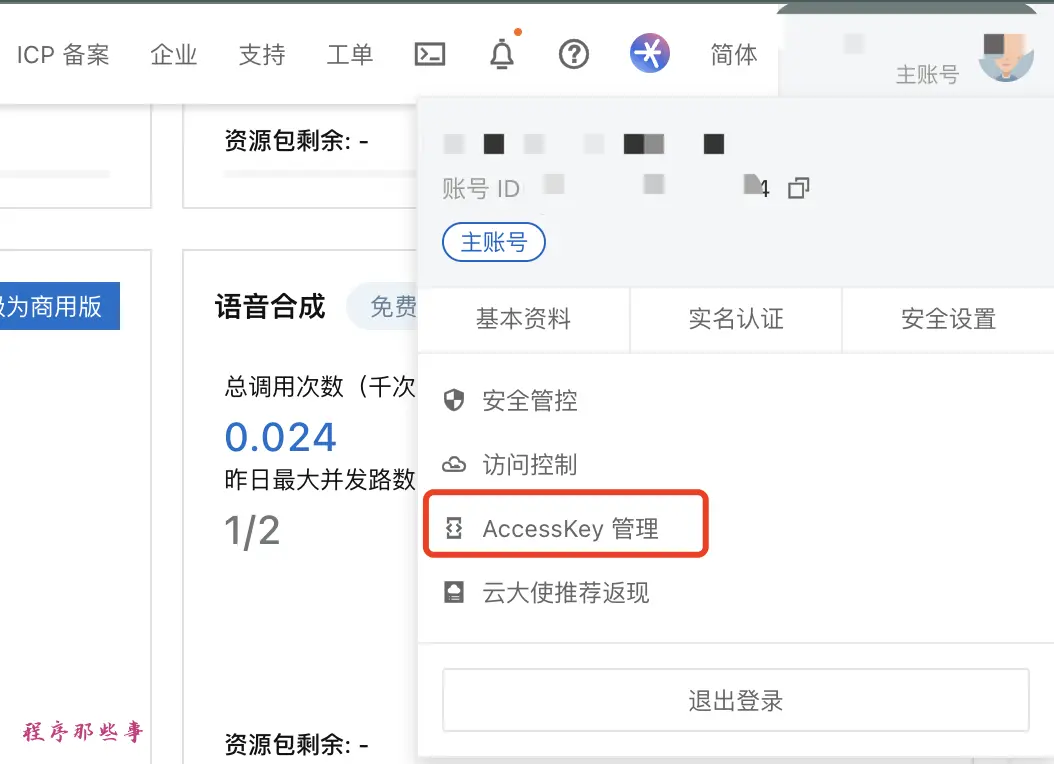
点击这个accesskey管理,会进入一个管理页面:
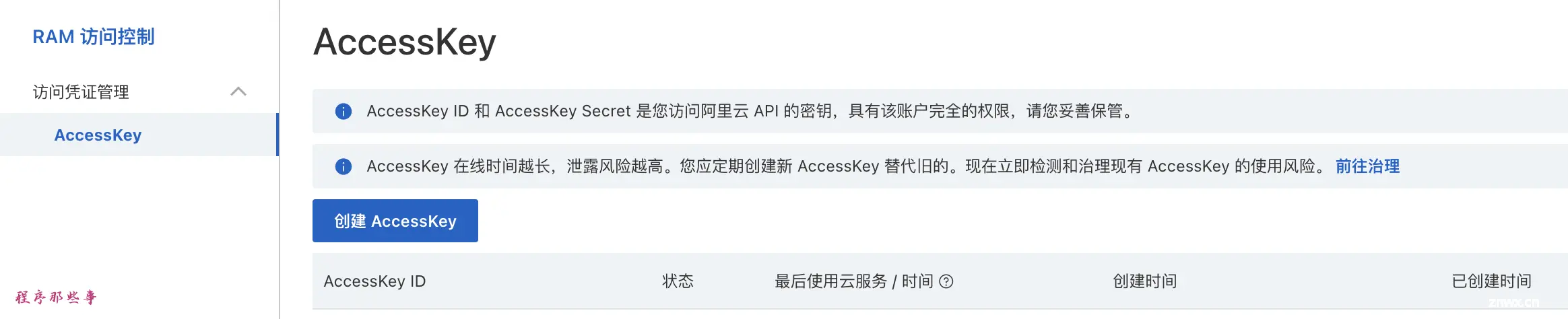
点击创建accessKey就创建好了accesskey和Secret。
大家把这两个数据保存下来。我们后面在MoneyPrinterPlus中会用到这两个值。
开通智能语音服务
然后我们通过下面的链接进入到阿里云的智能语音服务页面:
https://nls-portal.console.aliyun.com/
如果没有开通的话,可以点击开通。
现在里面大部分的服务都是免费试用的。
当然,如果收费的话应该也不是很贵。
在全部项目中,点击创建项目:
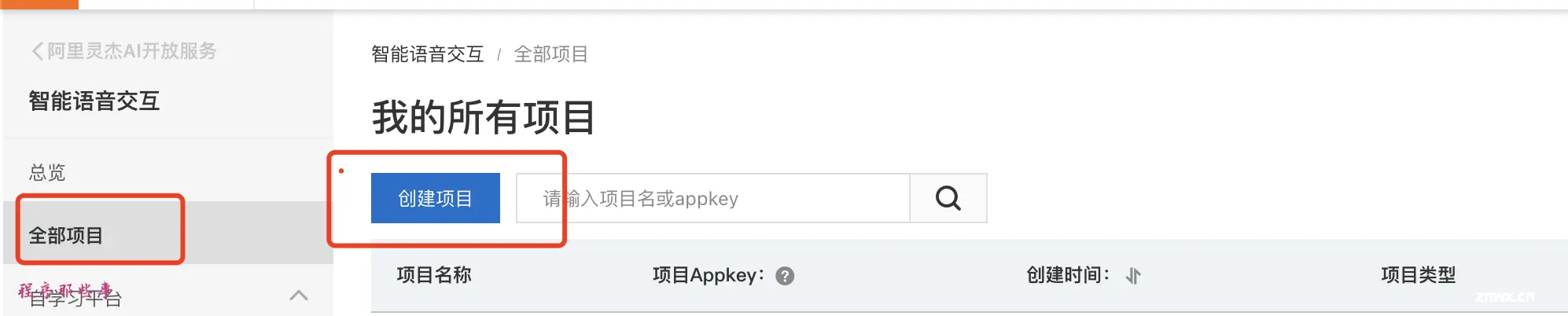
创建一个新的项目,记住这个项目的appkey。我们在后面的配置中需要用到这个值。
接下来点击左边的服务管理与开通,在语音识别tab中选择录音文件识别(极速版),右边操作---》升级为商用版。
因为录音文件识别(极速版)没有免费试用版本,所以这里一定要升级成商用版本。否则后面使用可能会报错。
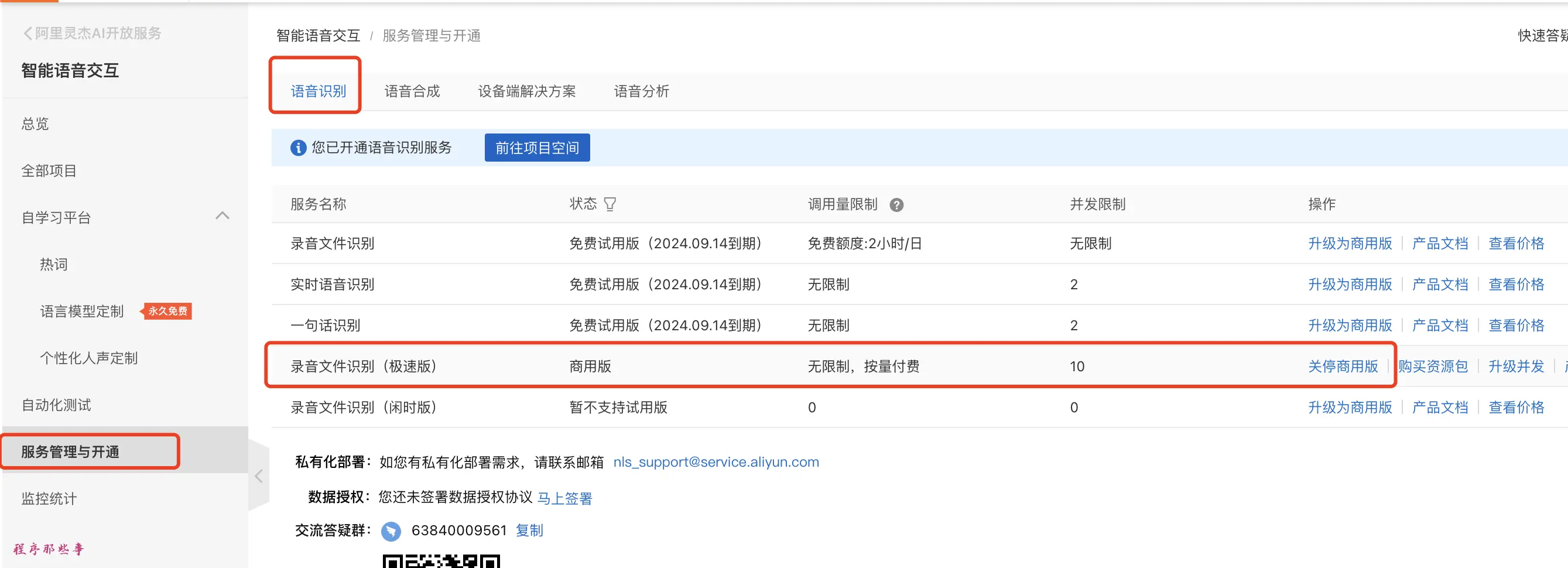
在语音合成tab页面,需要开通语音合成和长文本语音合成功能。
因为阿里云基础的语音合成服务只能合成小于300字的语音,如果大于300字,则需要用到长文本语音合成服务。
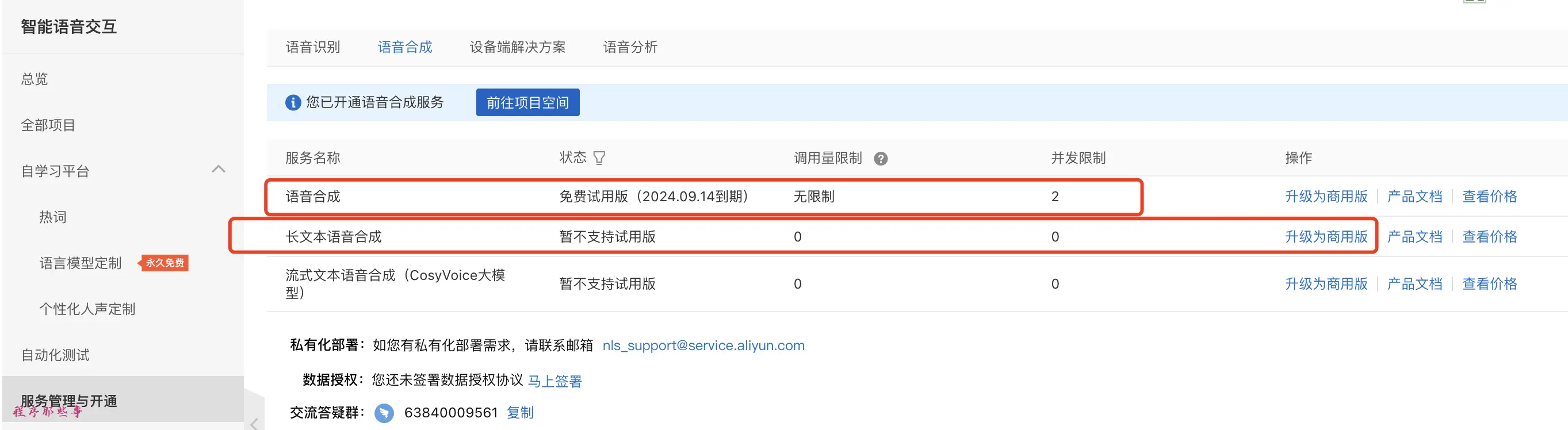
上面三项一定需要开通。切记切记。
在MoneyPrinterPlus中配置
启动我们的项目,在web页面点击最左边的基础配置,找到右边的配置音频库信息,选择Ali。
填入我们之前保存的Access Key ID ,Access Key Secret和App Key。
回车后,这样我们的配置就保存了。
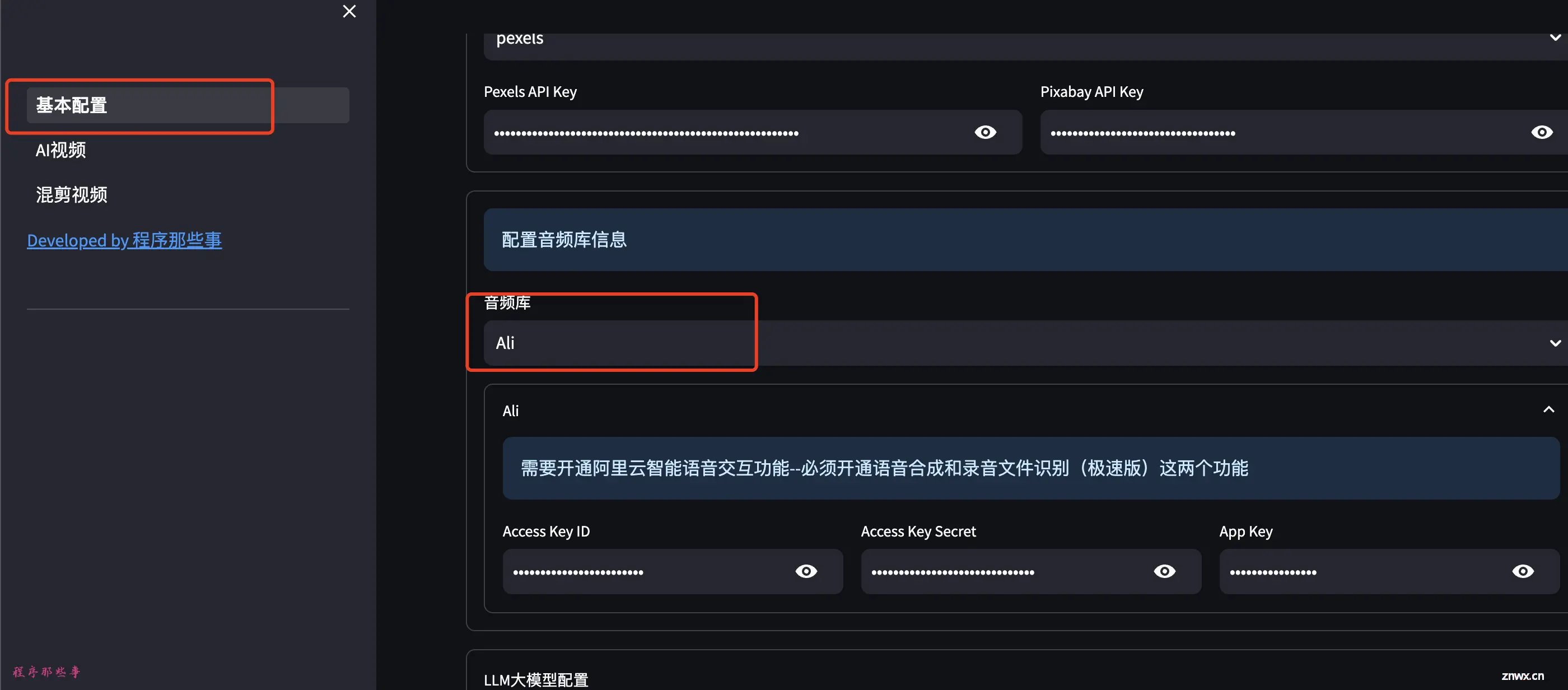
其他的配置
资源库
资源库指的是我们从哪里获取视频或者图片信息,这里目前提供了两个资源提供方,分别是pexels和pixabay。
大家任意选择一个即可。
以pexels为例,我们登入pexels官网 https://www.pexels.com/zh-cn/ ,注册一个账号。
在图片和视频API里面,可以查看自己的api密钥。
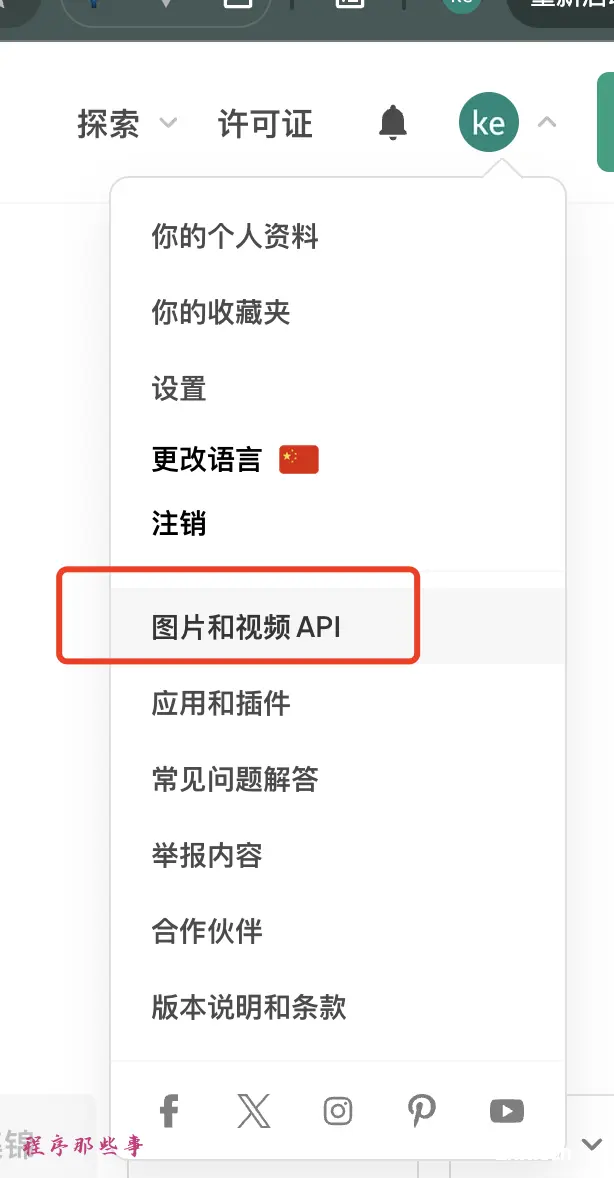
查看自己的API密钥:
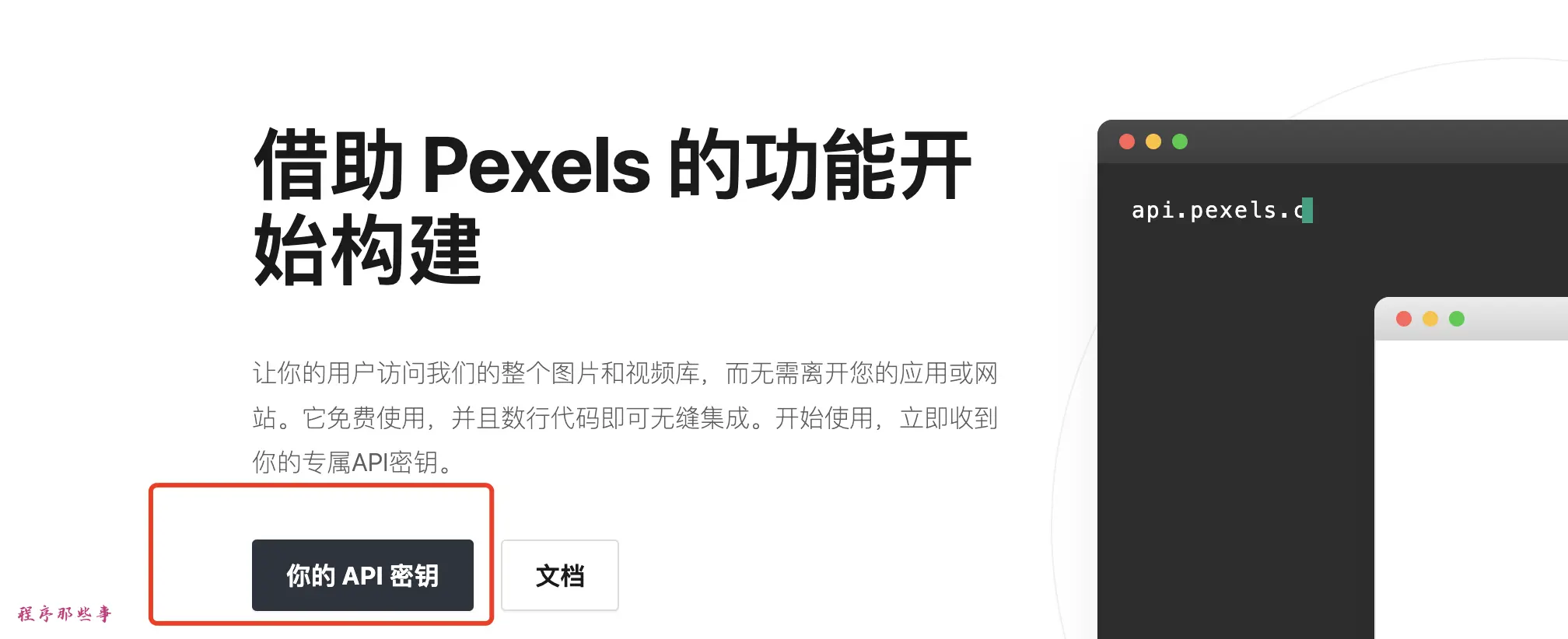
把这个API密钥记下来,拷贝到MoneyPrinterPlus的配置即可。

大模型配置
目前支持Moonshot,openAI,Azure openAI,Baidu Qianfan, Baichuan,Tongyi Qwen, DeepSeek这些。
国内要用的话推荐Moonshot(最近发现moonshot不太稳定,大家可以考虑Baichuan或者DeepSeek)。
同样的到Moonshot开发者平台上注册一个key:https://platform.moonshot.cn/ 填入对应的配置即可。
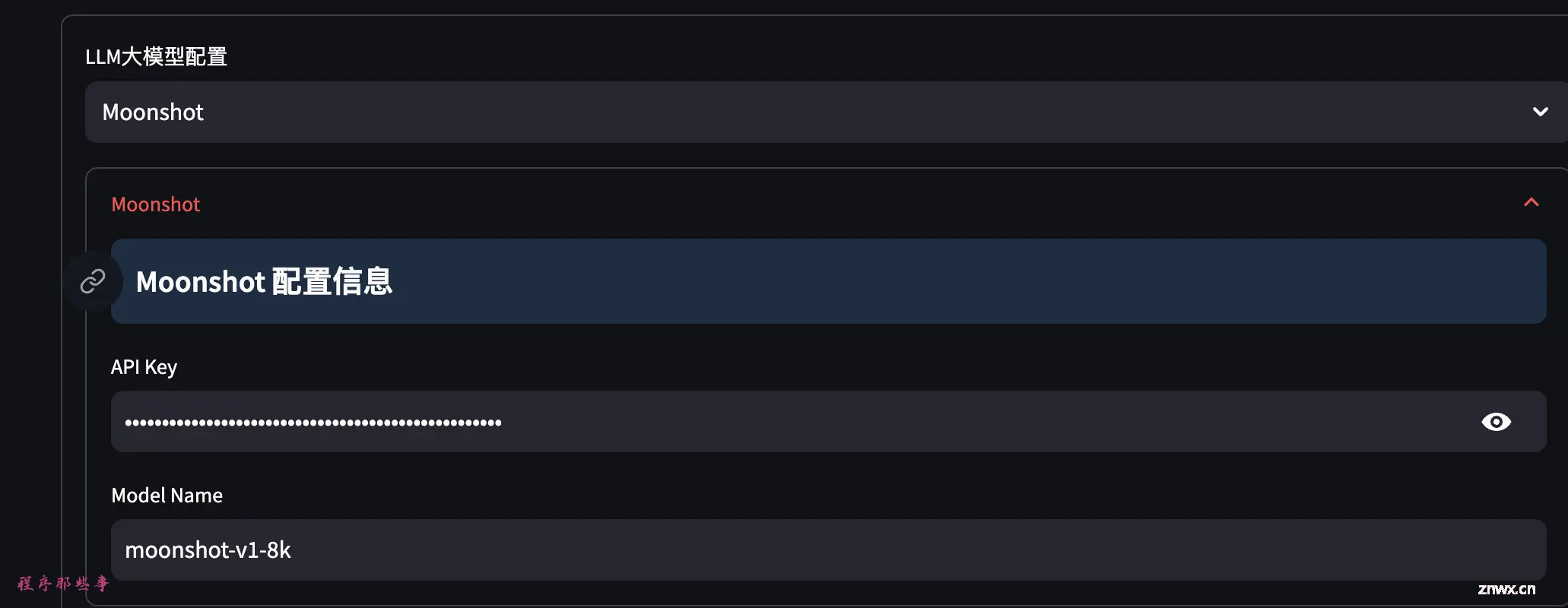
AI短视频生成
有了基础配置之后,就可以点击左边的AI视频进入AI视频生成页面。
- LLM视频文案生成
在视频主题区输入你需要生成的视频主题,然后点击生成视频文案。
程序会自动使用大模型生成对应的视频文案和视频文案关键字:
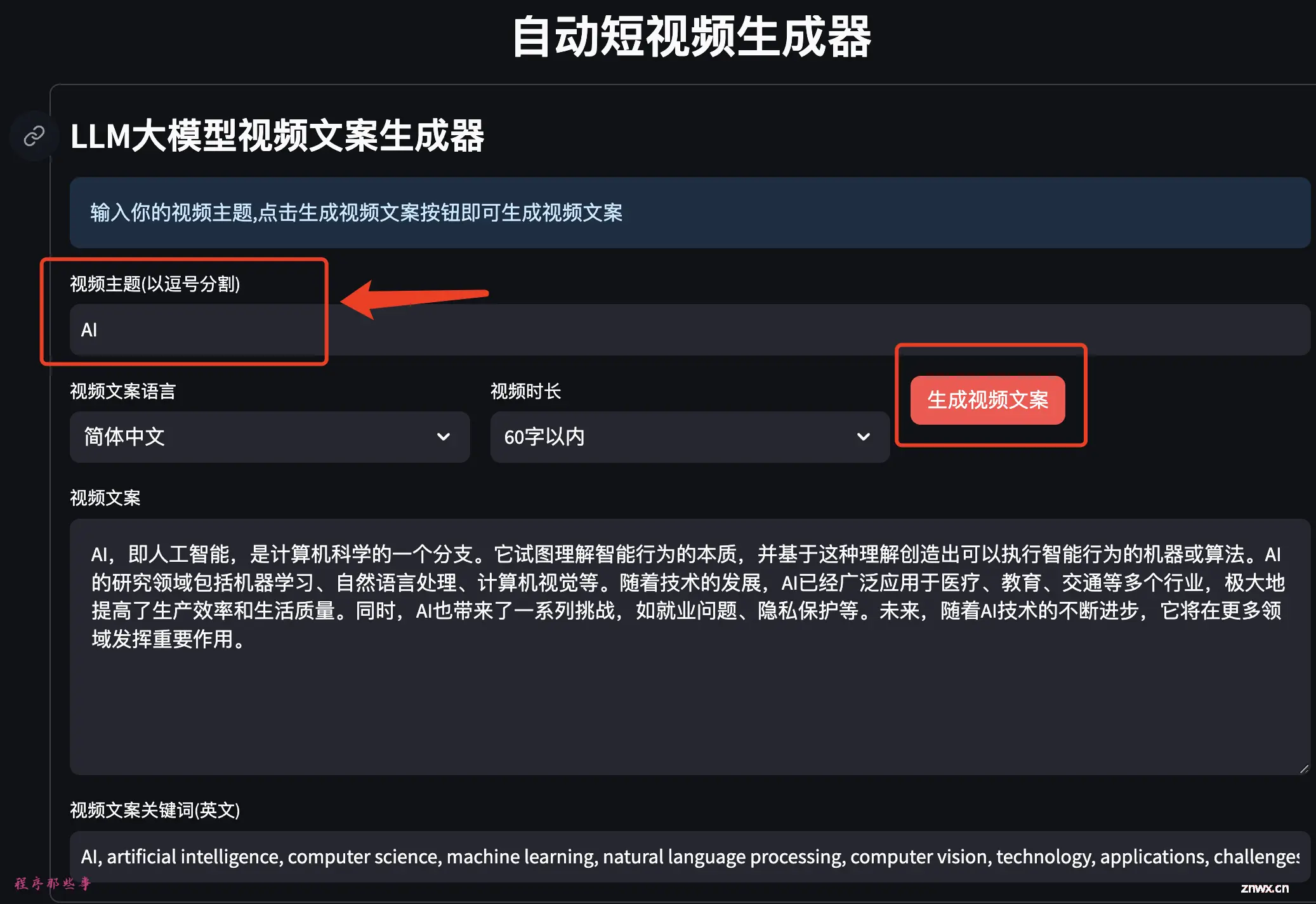
如果你对视频文案或者关键字不满意,可以手动进行修改。
- 视频配音区
在视频配音区可以选择配音语言和对应的配音语言,目前支持100+配音语言。
还可以选择不同的配音语速,以支持不同使用场景。

如果你对配音不太确定,可以点击试听声音试听对应的配音语音。
- 背景音乐
背景音乐放在项目下的bgmusic目录下面,你可以自行添加背景音乐文件到该文件夹下面。

可以选择是否开启背景音乐,和默认的背景音乐音量。
- 视频配置区
视频配置区可以选择视频布局:竖屏,横屏或者方形。
可以选择视频帧率,视频的尺寸。
还可以选择每个视频片段的最小长度和最大长度。
最最重要的,还可以开启视频转场特效。目前支持30+视频转场特效。
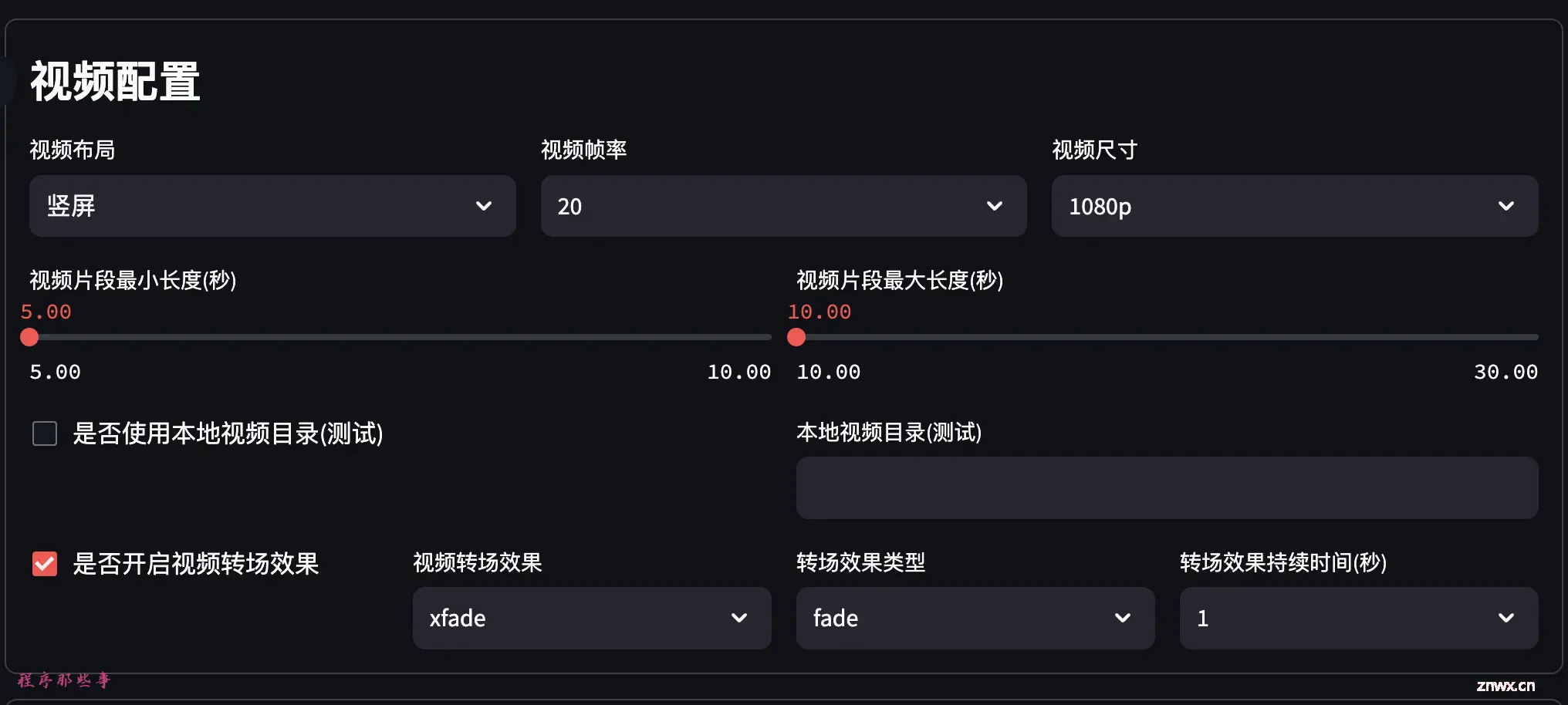
- 字幕配置
如果你需要字幕,那么可以点击开启字幕选项,可以设置字幕字体,字幕字体的大小和字幕颜色等。
如果你不知道怎么设置,选择默认即可。
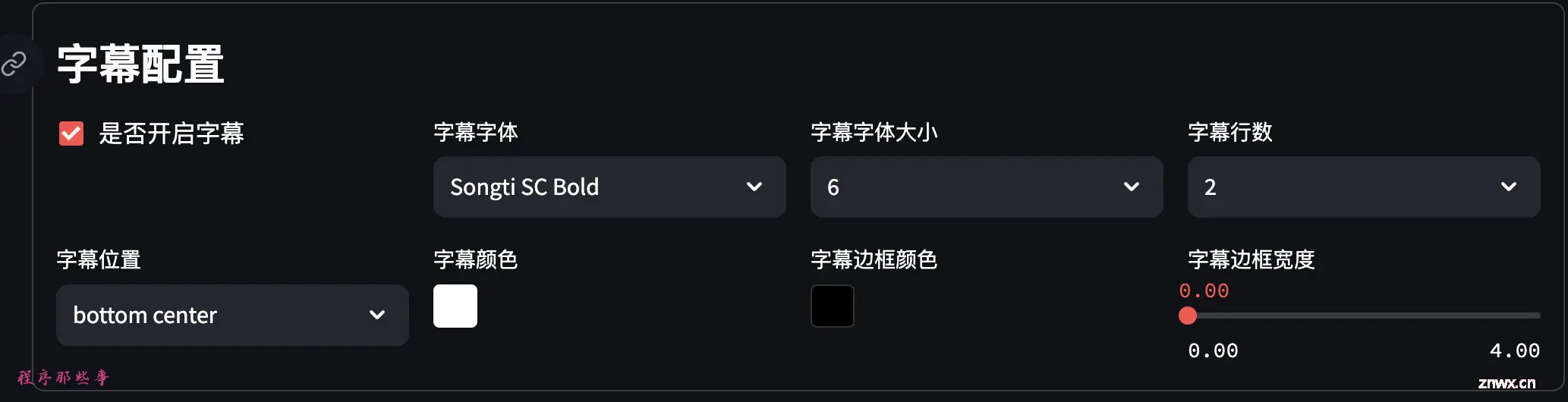
- 最后的视频生成
最后点击生成视频按钮即可生成视频。
页面会有相应的进度提醒。
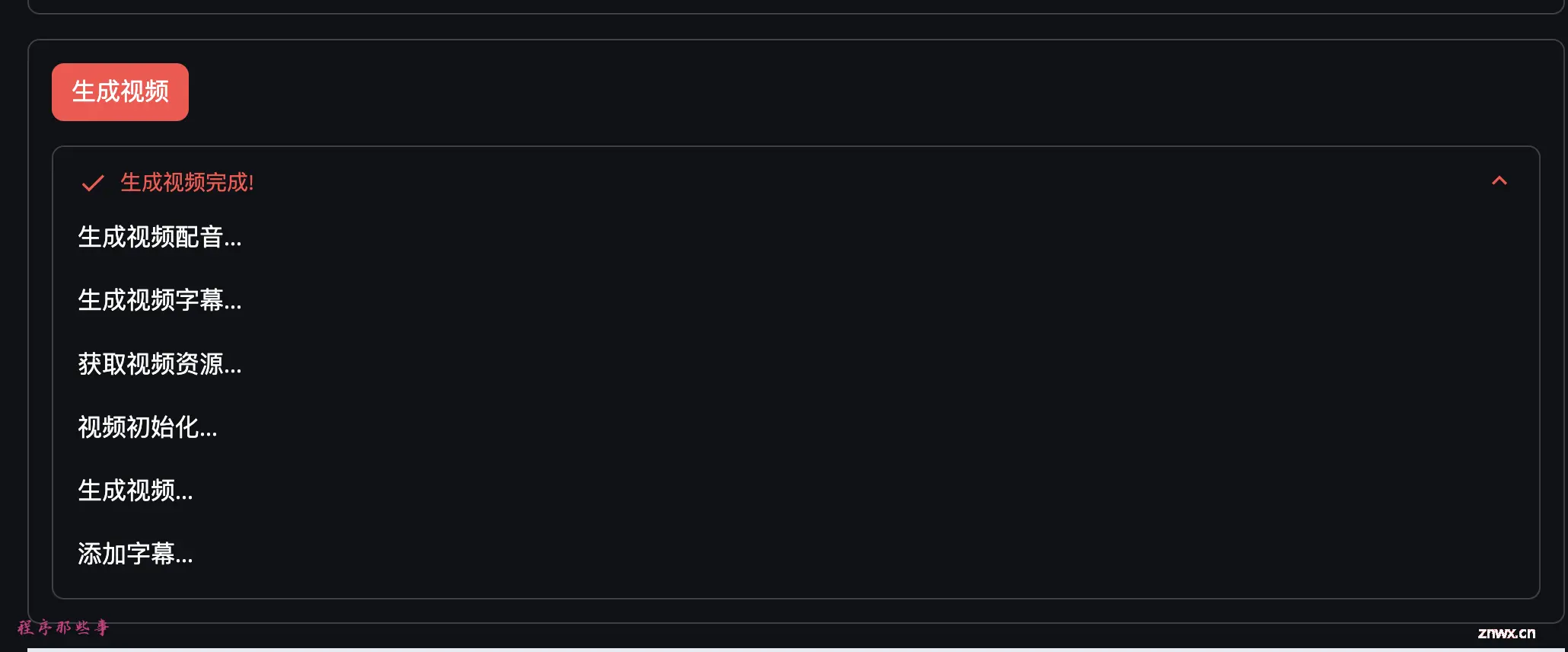
最后生成的视频会展示在页面最下面,大家可以自行播放。
点我查看更多精彩内容:www.flydean.com
声明
本文内容仅代表作者观点,或转载于其他网站,本站不以此文作为商业用途
如有涉及侵权,请联系本站进行删除
转载本站原创文章,请注明来源及作者。